KontrolPack ile Ağ Üzerinden Bilgisayarları Bağlayın/Kontrol Edin

KontrolPack ile ağınızdaki bilgisayarları kolayca kontrol edin. Farklı işletim sistemlerine sahip bilgisayarları zahmetsizce bağlayın ve yönetin.
The Witcher: Enhanced Edition Director's Cut, aynı adlı Polonya roman serisine dayanan bir rol yapma oyunudur. Hikaye, gezgin bir canavar avcısı olan Geralt of Rivia'yı takip ediyor. Oyun 2007'de piyasaya sürüldü ve oyuncuların önemli seçimler yapmasına izin verdiği için övüldü.
The Witcher: Enhanced Edition Director's Cut uzun süredir PC'de olmasına rağmen, Linux'a asla ulaşmadı. Sonuç olarak, Linux platformunda çalışmasını sağlamak için bazı özel yapılandırmalar yapılmalıdır.
The Witcher: Enhanced Edition Director's Cut Kurulumu

The Witcher'ı Linux PC'nizde oynamak için Linux Steam istemcisini kurmanız gerekecek. Neyse ki, Linux topluluğunun programın hemen hemen her Linux işletim sisteminde çalışmasını sağlamaya olan bağlılığı sayesinde Steam'i Linux üzerinde kurmak çok kolaydır. The Witcher'ın bilgisayarınıza kurulum sürecini başlatmak için aşağıda özetlenen adım adım talimatları izleyin.
Adım 1: Linux'a Steam kurulumu, Linux işletim sistemine bağlı olarak çeşitli şekillerde yapılır. Klavyede Ctrl + Alt + T veya Ctrl + Shift + T tuşlarına basarak bir terminal penceresi açın . Ardından, kullanmakta olduğunuz Linux işletim sistemine karşılık gelen aşağıdaki komutları girin.
Ubuntu
Ubuntu'da, Apt komut satırı aracını kullanarak Steam'i bilgisayarınızda çalıştırabileceksiniz .
sudo apt steam'i kurun
Debian
Debian Linux kullanıyorsanız Steam, özgür olmayan yazılım deposu aracılığıyla yüklenebilir. Ancak, özgür olmayan yazılım deposu varsayılan olarak etkin değildir ve bunu etkinleştirmek çok sıkıcıdır. Steam'i Debian'a kurmanın çok daha kolay ve hızlı bir yolu , internetten en son DEB paket dosyasını indirmektir .
İnternet üzerinden Steam'in en son sürümünü indirmek için bir terminal penceresi açın ve wget indirme komutunu kullanın.
wget https://steamcdn-a.akamaihd.net/client/installer/steam.deb
DEB paketinin indirilmesi tamamlandı ve Debian Linux PC'nizde mevcut olduğuna göre, dpkg komutunu kullanarak programı hızlı bir şekilde yükleyebilirsiniz .
Not: hatalar yüklenmesi sırasında ekranda görünüyorsa Steam.deb, sorunu çözmek öğrenmek için rehberimizi takip edin .
sudo dpkg -i steam.deb
Arch Linux
Steam, tüm Arch Linux kullanıcıları tarafından yaygın olarak kullanılabilir. Linux PC'nizde kurmak ve çalıştırmak için, bir terminal penceresinde aşağıdaki Pacman komutunu kullanın .
sudo pacman -S buhar
Fedora/OpenSUSE
Fedora veya OpenSUSE kullanıyorsanız, Steam'i çalıştırmak mümkündür, ancak Flatpak yoluna gitmek en iyisidir. Sebep? Steam'i Fedora'da kurmak, üçüncü taraf bir yazılım deposu gerektirir ve OpenSUSE'nin de sorunları vardır. Steam'in daha kolay çalışmasını sağlamak için Flatpak talimatlarını izleyin.
düz paket
Flatpak'in bir Steam paketi var ve Steam'i yerel bir paketle Linux işletim sisteminizde kolayca çalıştıramıyorsanız bu harika. Kurulumu başlatmak için , bilgisayarınızda Flatpak çalışma zamanını etkinleştirmeniz gerekecektir . Flatpak çalışma zamanını ayarlamak, Flatpak uygulamalarını kullanmak için çok önemlidir.
Flatpak çalışma zamanı kurulumuyla , bilgisayarınızdaki Flathub deposunu etkinleştirmek için flatpak uzaktan ekleme komutunu kullanın.
flatpak uzaktan ekleme --eğer mevcut değilse flathub https://flathub.org/repo/flathub.flatpakrepo
Bilgisayarınızda Flathub uygulama mağazası kuruluyken, Steam'i kurmanın zamanı geldi. Flatpak kurulum komutunu kullanarak en son Steam'i edinin.
flatpak flathub com.valvesoftware.Steam'i kurun
Adım 2: Steam kuruluyken, onu Linux masaüstünde başlatın ve kullanıcı hesabınıza giriş yapın. Ardından, oturum açtıktan sonra, Steam ayarları alanına erişmek için “Steam” menüsüne ve ardından “Ayarlar”a tıklayın.
Adım 3: Steam ayarları alanında “Steam Play” alanını bulun ve tıklayın. Oradayken, "Desteklenen oyunlar için Steam Play'i etkinleştir" kutusunu ve "Diğer tüm oyunlar için Steam Play'i etkinleştir" kutusunu bulun ve özelliği etkinleştirmek için işaretleyin. Bu özellik, Witcher'ı Linux PC'nizde oynanabilir hale getirecektir.
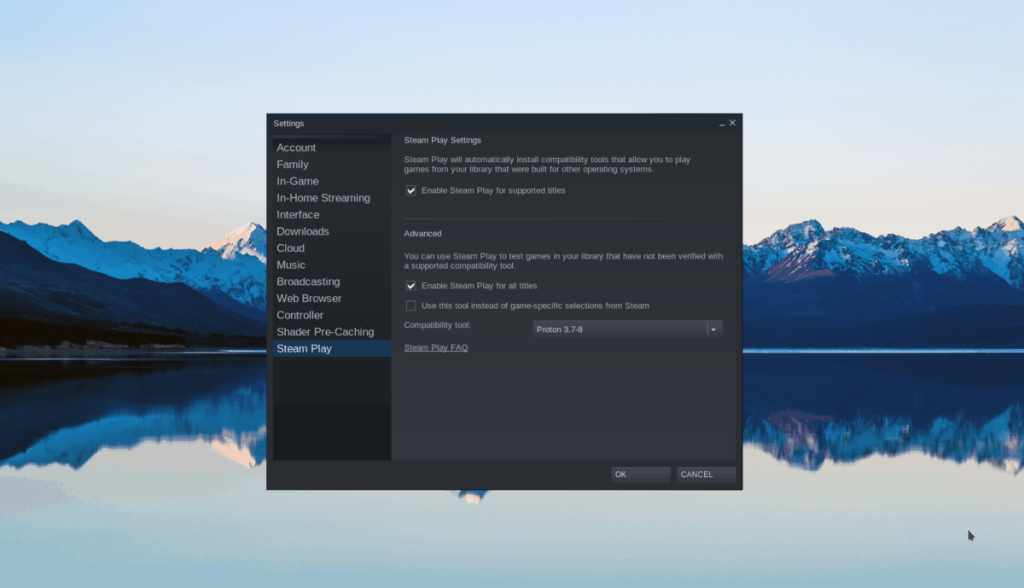
Adım 4: Ayarlar penceresini kapatın. Ardından Steam'in üst kısmındaki "MAĞAZA"yı bulun ve Steam Storefront sayfasına gitmek için üzerine tıklayın. Vitrin sayfasında, arama kutusunu bulun ve “The Witcher: Enhanced Edition Director's Cut” yazın. Doğru olması gerektiği için en üstteki sonuca tıklayın.
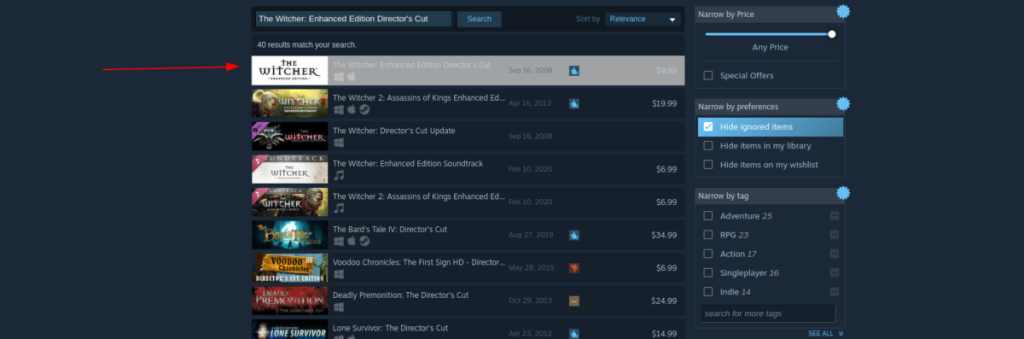
Adım 5: The Witcher: Enhanced Edition Director's Cut Steam Storefront sayfasında, yeşil “Sepete ekle” düğmesini bulun ve oyunu Linux PC'niz için satın almak için tıklayın.
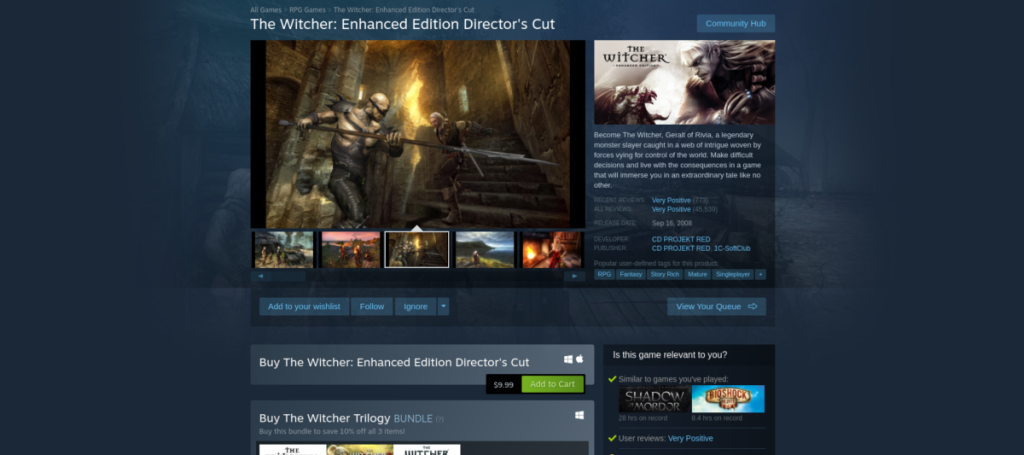
Adım 6: Steam uygulamasını oyun kitaplığınıza taşımak için “KÜTÜPHANE” düğmesine tıklayın. Ardından, Steam'de erişmek için “The Witcher: Enhanced Edition Director's Cut” öğesini bulun.
The Witcher: Enhanced Edition Director's Cut'ı Linux PC'nize kurmak için mavi “YÜKLE” düğmesine tıklayın. Yine de, bu indirme işleminin biraz zaman alabileceğini unutmayın.
Adım 7: İndirme işlemi tamamlandığında, mavi “YÜKLE” düğmesi yeşil “OYNAT” düğmesi olur. The Witcher: Enhanced Edition Director's Cut'ın keyfini çıkarmak için seçin!

The Witcher'da Sorun Giderme: Enhanced Edition Director's Cut
The Witcher: Enhanced Edition Director's Cut, ProtonDB'de mükemmel bir puana sahip; Platin olarak derecelendirilmiştir. Sonuç olarak, kurulum kılavuzumuz çok fazla çaba gerektirmez. Sadece Steam'i çalıştırın ve gidin. Yine de herkesin oyun deneyimi %100 aynı değildir. Sorun yaşarsanız, lütfen yardım için The Witcher: Enhanced Edition Director's Cut ProtonDB sayfasına bakın!
KontrolPack ile ağınızdaki bilgisayarları kolayca kontrol edin. Farklı işletim sistemlerine sahip bilgisayarları zahmetsizce bağlayın ve yönetin.
Tekrarlanan görevleri otomatik olarak gerçekleştirmek ister misiniz? Bir düğmeye defalarca manuel olarak tıklamak yerine, bir uygulamanın
iDownloade, kullanıcıların BBC'nin iPlayer hizmetinden DRM içermeyen içerikleri indirmelerine olanak tanıyan platformlar arası bir araçtır. Hem .mov formatındaki videoları hem de .mov formatındaki videoları indirebilir.
Outlook 2010'un özelliklerini ayrıntılı olarak ele aldık, ancak Haziran 2010'dan önce yayınlanmayacağı için Thunderbird 3'e bakmanın zamanı geldi.
Herkesin ara sıra bir molaya ihtiyacı vardır. Eğer ilginç bir oyun oynamak istiyorsanız, Flight Gear'ı deneyin. Flight Gear, ücretsiz, çok platformlu ve açık kaynaklı bir oyundur.
MP3 Diags, müzik koleksiyonunuzdaki sorunları gidermek için en iyi araçtır. MP3 dosyalarınızı doğru şekilde etiketleyebilir, eksik albüm kapağı resmi ekleyebilir ve VBR'yi düzeltebilir.
Google Wave gibi, Google Voice da dünya çapında büyük ilgi gördü. Google, iletişim kurma biçimimizi değiştirmeyi amaçlıyor ve
Flickr kullanıcılarının fotoğraflarını yüksek kalitede indirmelerine olanak tanıyan birçok araç var, ancak Flickr Favorilerini indirmenin bir yolu var mı? Son zamanlarda
Örnekleme Nedir? Vikipedi'ye göre, "Bir ses kaydının bir kısmını veya örneğini alıp onu bir enstrüman veya müzik aleti olarak yeniden kullanma eylemidir."
Google Sites, kullanıcıların web sitelerini Google'ın sunucusunda barındırmasına olanak tanıyan bir Google hizmetidir. Ancak bir sorun var: Yedekleme için yerleşik bir seçenek yok.



![FlightGear Uçuş Simülatörünü Ücretsiz İndirin [İyi Eğlenceler] FlightGear Uçuş Simülatörünü Ücretsiz İndirin [İyi Eğlenceler]](https://tips.webtech360.com/resources8/r252/image-7634-0829093738400.jpg)




